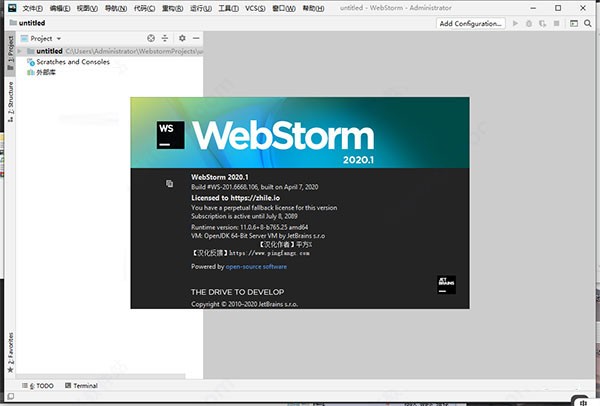webstorm
- 版本:v1.4.5
- 类别:办公软件
- 大小:14.75MB
- 时间:2021-06-15 14:17:49
内容介绍
webstorm官方是一款JavaScript开发工具,在软件中用户可以更好的进行各种智能代码的编辑,用户可以更好的进行各种智能大妈的操作,框架是各种语言的支持辅助,是Web前端开发神器的操作,也是很多用户功能进行操作,还可以编写各种代码的操作,喜欢的用户可以赶紧来下载。
webstorm软件介绍
WebStorm 是JetBrains公司旗下一款JavaScript 开发工具。已经被广大中国JS开发者誉为“Web前端开发神器”、“最强大的HTML5编辑器”、“最智能的JavaScript IDE”等。与IntelliJ IDEA同源,继承了IntelliJ IDEA强大的JS部分的功能。
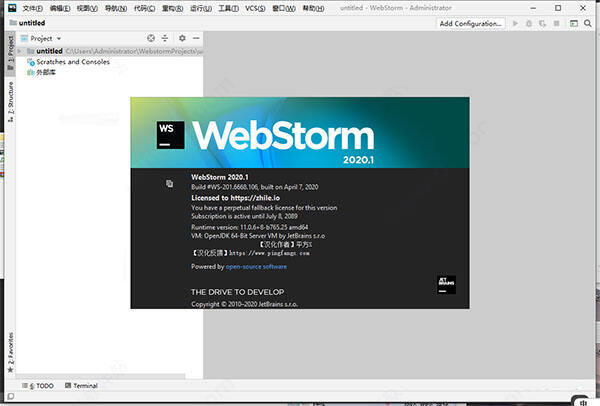
webstorm功能
智能代码辅助
支持的语言和框架
提供JavaScript、ECMAScript 6、TypeScript、CoffeeScript、Dart和Flow代码辅助功能
帮助编写HTML、CSS、Less、Sass和Stylus代码
支持Node.js和主流框架,如React、Angular、 Vue.js、Meteor等
代码补全
WebStorm分析项目,为应用程序中定义的所有方法、 函数、模块、变量和类提供最佳代码补全。 代码辅助是上下文感知的,也可以特定于框架
多个插入符号和选择
具备每个人喜欢的多个插入符号和选择。 同时编辑文件中的多个地方,甚至具备适用于它们的代码补全和动态模板。 通过Alt+点击来选择编辑的地方。 或者,选择当前单词出现的地方并同时编辑它们
AngularJS
将AngularJS应用的代码辅助带领到更佳阶段。 获得有关默认和自定义指令、控制器和应用程序名称以及数据绑定的代码洞察的代码建议
Emmet
充分利用 Emmet 的缩写功能来提高您的工作效率。 在HTML中输入缩写,然后按下Tab键,将其扩展到标记中
Emmet也适用于CSS和JSX
Live Edit
动态编辑可以立刻在浏览器中看到页面内容更新(仅限于Google Chrome), 无需重现加载,即可看到对HTML和CSS文件的变更。 它作为JavaScript调试会话的一部分
导航
WebStorm强大的导航功能,在处理大型项目时, 提高代码效率并节省时间
对于代码中的任何方法、函数或变量,只需Ctrl+点击或搜索其用途, 即可跳到其定义
通过双击 Shift ,即可进行随处搜索(Search Everywhere ),在整个项目中搜索符号、文件或类名
结构视图可以在当前打开的文件中轻松导航
代码质量分析
内置了数百种检查,覆盖所有支持的语言。 除此之外,还可以使用ESLint、TSLint、Stylelint、JSCS、JSHint和JSLint
在输入时,会直接在编辑器中报告所有错误和警告,并提供许多快速修复选项
任何可能有问题的代码行都标记在编辑器右侧的排水沟中,因此可以轻松地在长文件中发现错误和警告
还可以为整个项目运行代码质量分析,并自动应用选定的快速修复
代码样式
使用一致的代码风格,使WebStorm在编写代码时自动应用配置的代码风格,或者一次重新格式化整个文件
为任何语言配置代码风格,包括缩进、空格、对齐规则等。 如果需要,可以将代码风格方案保存在项目设置中,通过 VCS与团队成员共享
EditorConfig
自动应用项目文件.editorconfig中指定的代码风格
调试、跟踪和测试
调试客户端JavaScript和Node.js
WebStorm为客户端代码提供先进的调试器,它与Google Chrome协同工作。 它内置在IDE中,因此调试时无需在编辑器和浏览器之间切换
依靠WebStorm调试器对源映射的支持,您可以轻松调试ECMAScript 6、TypeScript或CoffeeScript代码
功能齐全的内置Node.js调试器也是立即可用。 用它调试在本地或远程机器上运行的应用程序
WebStorm调试器有多重视图,包括:框架、全局和局部变量以及Watcher。 变量值内联显示在编辑器中的用法旁边。 可以在运行时轻松评估JavaScript表达式。 断点支持挂起模式和条件
跟踪
spy-js是一个内置工具,可以帮助跟踪代码并有效识别任何可能的瓶颈。 它适用于客户端JavaScript和Node.js,甚至还支持编译为JavaScript语言
通过spy-js,可以看到触发代码执行的完整事件列表,然后深入了解事件的堆栈跟踪,并浏览源码中高亮显示的跟踪。 这些数据还用于推动代码补全结果
spy-js还可以可视化应用程序结构。 使用spy-js图查看项目文件如何与基于运行时数据的函数调用相关联
单元测试
轻松执行单元测试,因为WebStorm与流行的JavaScript测试框架集成
选择Karma或Jest来测试客户端JavaScript代码或Mocha来测试Node.js。 直接在IDE中运行和调试测试,以方便的可视格式查看结果,然后导航到测试代码
代码覆盖率报告也适用于Karma测试运行器
WebStorm还支持Protractor,用于Angular、JSTestDriver、Cucumber.js的端到端测试,用于行为驱动开发和Nodeunit
性能分析
WebStorm可以帮助捕获和探索V8 CPU性能,以及Node.js应用程序的堆快照。 因为分析数据以最易于访问的方式呈现,因此可以轻松识别应用程序中任何可能的热点或内存泄漏
无缝工具集成
任务运行器
享受用统一的界面来运行Grunt和Gulp<0>任务以及<0>npm<0>脚本。 无需使用命令行来启动任务
所有定义在项目gruntfile.js、gulpfile.js或package.json中的任务都列在工具窗口中,只需双击即可运行任何任务
还可以为任务创建Run/Debug配置,然后以熟悉的Run…或Debug…操作来运行或调试
代码质量工具
除了WebStorm自身的几百种检查外,还可以使用ESLint、TSLint、Stylelint、JSHint或JSLint等连接器。 当输入时,WebStorm将根据代码运行这些东西,并且直接在编辑器中动态、高亮显示任何问题
如果要确保符合项目代码风格(比如:缩进、关键字后的空格等等),只需启用JSCS,这是一个JavaScript代码风格检查器
npm和Bower
通过npm管理Node.js对于WebStorm而言非常简单。 右键点击package.json文件以运行npm安装命令。 如果忘记安装某个模块或忘记在package.json中列出它,内置检查将发出警告
通过偏好(Preferences)访问已安装的本地npm和Bower依赖项的完整列表,可以在偏好安装和更新npm模块和客户端依赖项
集成PhoneGap、Cordova和Ionic
WebStorm通过以PhoneGap、Apache Cordova和Ionic框架开发的移动应用来促进您的工作流程。 可以直接从IDE创建、模拟和部署应用。
TypeScript编译器
WebStorm可以使用其内置的编译器,迅速轻松地将TypeScript代码编译成JavaScript。 可以手动或在tsconfig.json文件中指定编译选项。 会在编辑器中动态报告所有编译错误。
Yeoman集成
由于集成了Yeoman,可以直接从IDE欢迎屏幕访问几百个项目生成器。 新UI将帮助查找和安装新生成器,并且它们将指导完成生成器步骤,所有这些操作都无需离开IDE
IDE功能
VCS
WebStorm以统一的UI处理多种流行的版本控制系统,确保在git、SVN、Mercurial和Perforce之间提供一致的用户体验
任何未提交的变更都会高亮显示在编辑器左侧排水沟和“项目”视图中。 只需点击两下即可轻松回滚任何变更
内置的可视化合并工具能够以快速、直观的方式解决所有冲突
处理GitHub时,请签出您的项目,并且在IDE中生成所有拉取请求
本地历史
无论是否使用VCS,本地历史都真的可以保护代码。 WebStorm跟踪源文件中的任何变更,保护免受任何意外丢失或修改(即使是由其他应用程序造成的)。可以随时检查特定文件或目录的历史记录,并回滚到以前的任何版本
定制
该IDE定制化程度非常高。 将其调整为完全适合您的编程风格,从快捷键和视觉主题到工具窗口和编辑器布局
WebStorm提供明暗外观供您选择。 可以在偏好(Preferences)中为每种语言设置配色方案,或者从互联网上找一个热门主题来用
内置终端
如果要运行命令或命令行工具,不用离开IDE — 使用WebStorm的内置本地终端,可选择将其设置为shell
插件生态系统
如果决定借助对新框架、集成工具和其他生产力功能的支持来丰富 WebStorm,IDE 插件库中提供了数十种插件
webstorm安装步骤
1、下载解压,得到jetbrains webstorm 2020主程序
2、运行“WebStorm-2020.3.exe”开始安装,默认安装目录C:\Program Files\JetBrains\WebStorm 2020.3
3、勾选创建webstorm桌面快捷方式,包括32位和64位,以及自行选择关联文件格式,建议全选;
4、点击install,等待软件安装完成,但不要运行软件,以免影响后面的操作;
5、启动软件,先选择Evaluate for free试用,点击Evaluate
6、将 ide-eval-resetter.zip 插件拖动至 主界面中 如下图
7、重启完成并进入主界面,点击菜单Help->Eval Reset
8、点击菜单Help->Eval Reset后会弹出插件主界面 ,然后点击Reset,进行重启
9、重启完成后,点击菜单Help->About查看是否继命成功
相关下载
相关文章
更多+-
04/25
-
04/24
-
04/22
-
04/18
-
04/17
-
04/16
-
04/15
-
04/14
-
04/11
-
04/10
手游排行榜
- 最新排行
- 最热排行
- 评分最高
-
角色扮演 大小:1.9GB
-
休闲益智 大小:876.69MB
-
角色扮演 大小:1.92GB
-
休闲益智 大小:36.03MB
-
角色扮演 大小:2390MB
-
角色扮演 大小:20.22MB
-
动作冒险 大小:1.67GB
-
角色扮演 大小:1.88GB